时间:2021-04-29 17:29:58
作者:燕花
来源:u老九
1. 扫描二维码随时看资讯
2. 请使用手机浏览器访问:
http://m.xitongzhijia.net/article/209691.html
手机查看
评论
谷歌浏览器是一款非常专业的浏览器,界面简洁,搜索速度快,非常受用户的喜欢。但是最近有网友反应说自己打不开谷歌浏览器,导致无法使用,非常影响体验感。那为什么谷歌浏览器打不开呢?可能是浏览器的设置有问题。
方法一:
1、在Windows10系统桌面找到安装好的谷歌浏览器图标,右键点击该图标,在弹出菜单中选择“属性”的菜单项。
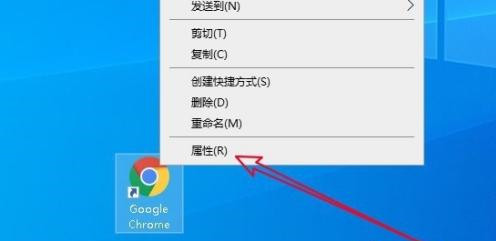
2、然后在打开的谷歌浏览器属性窗口中点击“快捷方式”的选项卡。
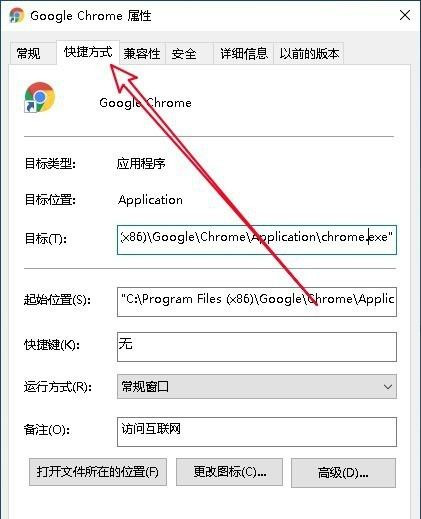
3、然后在打开的快捷方式窗口中,找到“目标”的设置文本框,在文字的最末尾输入-no -sandbox,然后点击确定按钮。

4、这样双击谷歌浏览器的图标,就可以打开浏览器,只是提示稳定性和安全性会有所下降的提示。
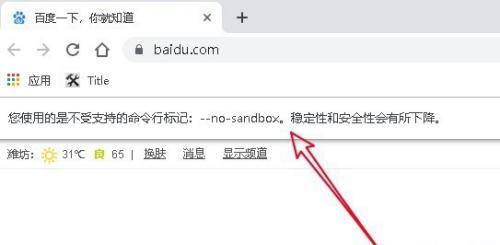
方法二:重置谷歌浏览器
1、这时我们在打开的浏览器软件主界面,点击右上角的“主菜单”按钮。

2、然后在弹出的主菜单中我们点击“设置”的菜单项。

3、在打开的谷歌浏览器设置窗口中,点击左侧边栏的“高级”下拉按钮。

4、接下来打开的高级下拉菜单中,我们点击“重置并清理”的菜单项。
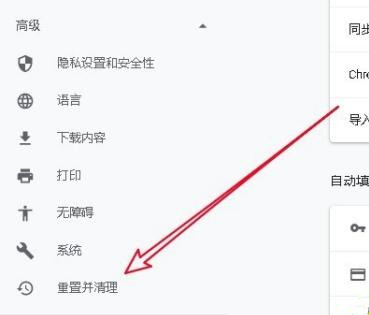
5、然后在右侧的窗口中可找到“将设置还原为原始默认设置”的快捷链接。
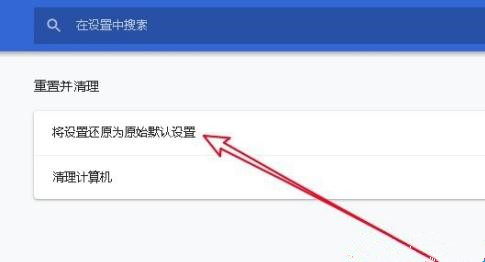
6、接下来就会打开“重置设置”的确认窗口,点击窗口中的“重置设置”按钮就可以了。
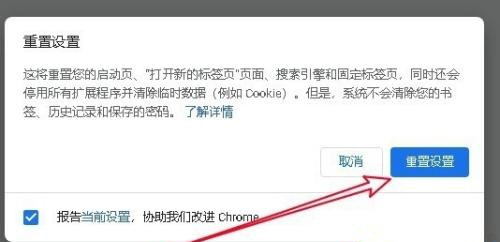
以上两种方法都可以解决谷歌浏览器打不开的故障,希望对大家有所帮助!
发表评论
共0条
评论就这些咯,让大家也知道你的独特见解
立即评论以上留言仅代表用户个人观点,不代表u老九立场